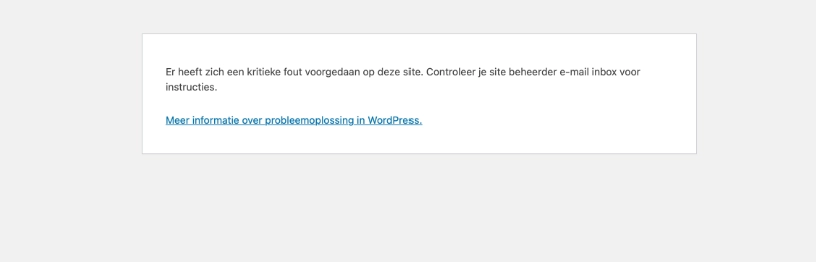Wist je dat 43% van alle websites wereldwijd op WordPress draait? Dat zijn heel wat websites. Dit betekent alleen ook dat veel website eigenaren ooit te maken hebben gehad met foutmeldingen. Hierbij hoort ook de WordPress kritieke fout “Er heeft zich een kritieke fout voorgedaan op deze site” bij.
De WordPress kritieke fout kan je website volledig platleggen. Dit kan een grote impact hebben op je bezoekers en je bedrijf. Deze foutmelding wordt meestal veroorzaakt door conflicten in plugins, thema’s, of een tekort aan PHP-geheugen.
Gelukkig is deze veel voorkomende fout met de juiste stappen goed op te lossen. In dit artikel bespreken we in wat de WordPress kritieke fout betekent. Daarna gaan we kijken hoe dit probleem kan ontstaan. Tot slot gaan we het probleem oplossen.
Wat is de WordPress kritieke fout “Er heeft zich een kritieke fout voorgedaan”?
De WordPress kritieke fout “Er heeft zich een kritieke fout voorgedaan op deze site” is een veiligheidsmaatregel van WordPress. Een fout in de code of een conflict kan de werking van je website verstoren. Op dat moment zet WordPress de herstelmodus aan..
Voor WordPress 5.2 kreeg je bij deze fouten alleen een witte pagina. Dit scherm werd de “White Screen of Death” genoemd. Je zag alleen een wit scherm. Vet balen. Gelukkig is er sinds de nieuwe herstelmodus in 2019 een foutmelding te zien in WordPress.
WordPress stuur nu ook een e-mail naar de beheerder met details over het probleem. In deze mail staat ook een hersteloptie.
Wat kan zorgen voor de foutmelding kritieke fout in WordPress?
Deze WordPress kritieke fout komt meestal door een tekort aan geheugen of fouten in de PHP-code. Vaak gebeurt dit door een plugin of thema dat je net hebt geïnstalleerd en niet goed werkt. Maar hey, het kan ook komen door een foutje in je eigen code.
Belangrijk om te weten: in een standaard WordPress installatie worden foutmeldingen niet getoond. Daarom zie je dat witte scherm. Dit is een bewuste keuze om hackers buiten de deur te houden.
Foutmeldingen van thema’s of plugins kunnen hackers namelijk helpen om zwakke plekken te vinden. Dus, het is een beveiligingsmaatregel die je website beschermt. Hieronder nog even in het kort.
- Plugin of thema problemen: Nieuwe updates of plugins en thema’s die niet samen gaan kunnen foutmeldingen veroorzaken.
- PHP-fouten: Eigen aanpassingen in de code of verouderde PHP-versies kunnen problemen geven.
- Gebrek aan geheugen: Wanneer de beschikbare PHP-geheugenlimiet is uitgeput, kan dit leiden tot fouten.
- Problemen met WordPress-bestanden: Beschadigde of missende kernbestanden kunnen ervoor zorgen dat je website crasht.
Wat er vaak gebeurt is dat je een nieuwe plugin installeert of je voert een update. Je bent alleen vergeten te controleren of het werkt met je huidige WordPress versie of andere plugins. Bam, daar gaat je site. Directe crash.
Hoe kun je de kritieke WordPress foutmelding oplossen?
Hieronder vind je een aantal dingen die je kan doen om de foutmelding verhelpen.
1. Controleer je e-mail voor herstelinstructies
Wanneer WordPress een grote fout ontdekt, stuurt het een e-mail. Deze e-mail gaat naar het beheerdersadres van de website.
In deze e-mail staat een speciale link waarmee je in de herstelmodus kunt inloggen. Controleer je inbox en spambox op een e-mail. De onderwerpregel is: “Er is een technisch probleem op deze site.”
Klik op de link om toegang te krijgen tot de herstelmodus. Hier kun je zien welke plugin, thema of code de fout veroorzaakt. Daarna kun je direct actie ondernemen om je website weer online te krijgen.
Tip: Zorg ervoor dat beheerders-e-mailadres goed hebt ingesteld in WordPress. Gebruik het liefst een e-mailadres dat je regelmatig controleert.
Kritieke fout WordPress zonder email?
Heb je nou geen e-mail ontvangen? Geen paniek, er is nog een handige truc die je kunt proberen. Het werkt helaas niet altijd, maar in meestal wel.
Je kunt namelijk handmatig proberen om in de herstelmodus van je website te komen. Die doe je door de volgende URL te gebruiken:
https://jewebsite.nl/wp-login.php?action=enter_recovery_mode
Belangrijk: Vervang jouwdomein.nl met de domeinnaam van jouw eigen website. Bezoek deze URL via je browser.
Als alles goed gaat. Dan kun je alsnog toegang krijgen tot de herstelmodus van je WordPress site en het probleem aanpakken.
2. Zet alle plugins uit
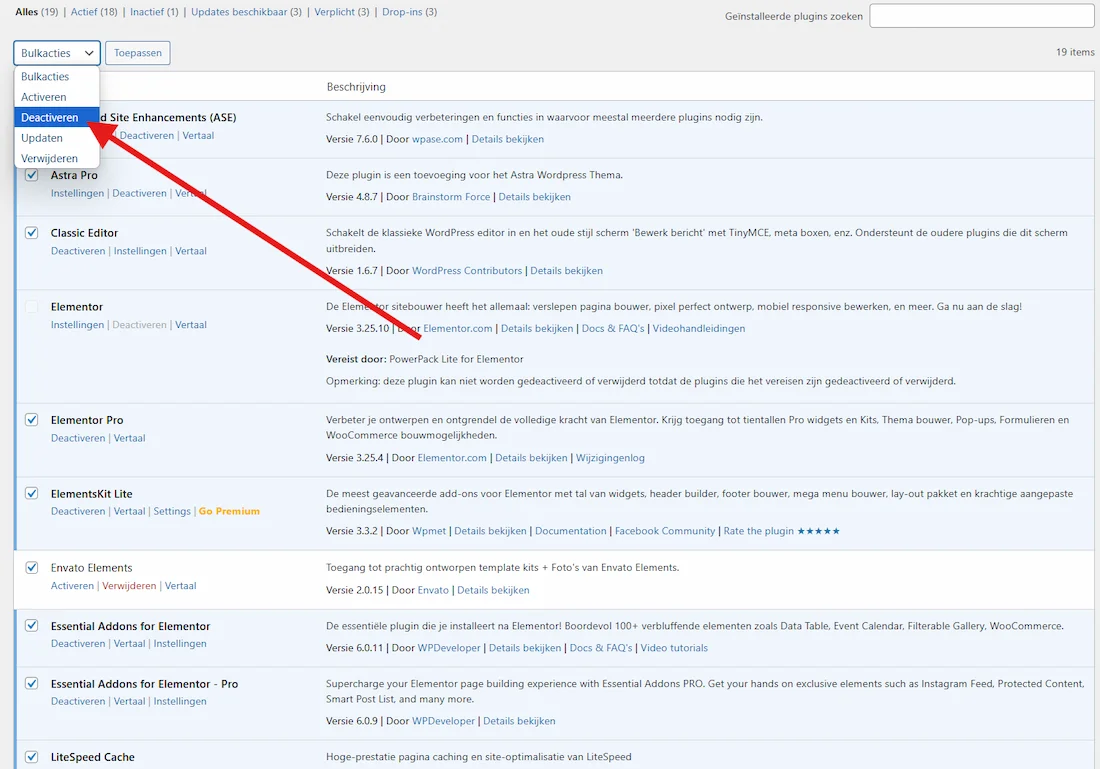
Heb je nog toegang tot de achterkant van je WordPress website? Beter! Dan kun je makkelijk alle plugins uitschakelen om de WordPress kritieke fout op te lossen.
Het probleem kan namelijk gebeuren door een slechte plugin-update. Zet al je plug-ins uit tot de fout weg is. Activeer ze daarna één voor één en ververs de pagina. Op het moment dat je website offline gaat, weet je welke plugin de fout veroorzaakt.
Zo doe je dat:
1. Via WP Admin (als je hier bij kan):
- Ga naar Plugins > Geïnstalleerde Plugins.
- Selecteer alle plugins en kies Deactiveren.
- Activeer een plug-in
- Ga naar je website en ververs de pagina.
- Ga door tot je weer de kritische WordPress fout krijgt te zien. Dit is de plugin die het probleem veroorzaakt. Zet deze uit en wacht op een update.
Heb je geen toegang meer tot de admin? Geen zorgen!. Via FTP of de bestanden manager van je webhosting provider kun je alsnog bij de bestanden. Volg deze stappen:
2. Via FTP of Bestandsbeheer:
- Verbind met je website via FTP.
- Ga naar de map wp-content.
- Hernoem de map plugins naar bijvoorbeeld plugins_old.
Controleer of de kritieke WordPress fout weg is. Als de fout weg is, hernoem de map terug naar plugins. Daarna activeer je de plugins één voor één om te kijken welke plugin de fout veroorzaakt.
Let op: Heb je premium plugins zoals WooCommerce of Elementor Pro? Dan is het handig om eerst te controleren op updates.
Lees Meer: Website onderhoud: hou je website veilig en up-to-date
3. Schakel over naar een standaard WordPress thema
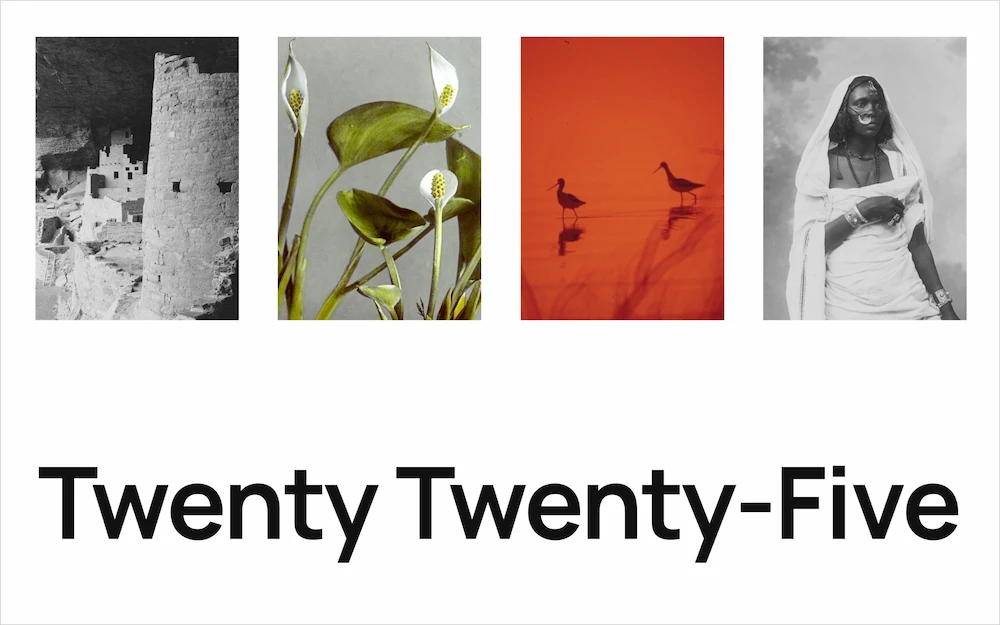
Als het uitzetten van se plugins het probleem niet oplost. Dan kan het zijn dat je thema het probleem is. Wissel naar een standaard WordPress thema, zoals Twenty Twenty-four.
Zo doe je dat:
1. Via WP Admin:
- Ga naar Weergave > Thema’s en activeer een standaard thema.
2. Via FTP:
- Navigeer naar de map wp-content/themes.
- Hernoem je actieve thema-map naar bijvoorbeeld theme_old. WordPress schakelt automatisch over naar een standaard thema.
- Controleer opnieuw of de fout is opgelost. Dit is vooral belangrijk als je kortgeleden je thema hebt veranderd of een nieuw thema hebt geïnstalleerd.
4. Zet WordPress debuggin aan.

Soms zie je geen duidelijke foutmelding. Wat je dan kunt doen is debugging inschakelen in WordPress. Hiermee kun je meer info krijgen over de oorzaak.
- Open het bestand wp-config.php via FTP of de bestandsbeheerder van je hosting.
- Zoek naar de regel define(‘WP_DEBUG’, false); en wijzig dit naar:
// Schakel debugging in
define('WP_DEBUG', true);
define('WP_DEBUG_LOG', true);
define('WP_DEBUG_DISPLAY', false);
Dit maakt een debug.log bestand aan in de map wp-content. Hierin staan foutmeldingen in met veel detail die je helpen de oorzaak te vinden.
5. Verhoog de PHP-geheugenlimiet
Een uitgeput geheugen kan ook de oorzaak zijn van de foutmelding. Je kunt dit oplossen door de PHP-geheugenlimiet te verhogen:
- Open het bestand wp-config.php via FTP of bestandbeheer.
- Voeg de volgende regel toe vóór de regel /* That’s all, stop editing! Happy blogging. */ :
define('WP_MEMORY_LIMIT', '256M');
Als dit niet werkt, neem dan contact op met je hostingprovider om de limiet verder te verhogen. Hostingpakketten hebben vaak een standaard limiet van 128M, maar dit kan worden aangepast.
6. Upload de WordPress kernbestanden opnieuw
Wanneer de WordPress bestanden beschadigd of incompleet zijn, kun je de kernbestanden opnieuw uploaden:
- Download een nieuwe kopie van WordPress via wordpress.org.
- Upload alle bestanden behalve de map wp-content via FTP naar je server en vervang de bestaande bestanden.
Dit kan handig zijn als je denkt dat een update niet goed is gegaan. Het kan ook helpen als bestanden beschadigd zijn door malware.
7. Controleer en herstel bestandsrechten
Verkeerde bestandsrechten kunnen ervoor zorgen dat bepaalde bestanden niet goed werken. Zorg ervoor dat:
- Mappen zijn ingesteld op 755.
- Bestanden zijn ingesteld op 644.
- Het bestand wp-config.php is ingesteld op 440 of 400.
Controleer dit via de bestandsbeheerder of FTP.
Extra tips om de WordPress kritieke fout te voorkomen
- Gebruik een staging-omgeving: Test updates van plugins, thema’s en WordPress in een veilige staging-omgeving. Dan kun je testen of alles werkt voordat je het live zet. Als je een onderhoudscontract bij ons hebt. Dan testen wij altijd via een staging omgeving.
- Maak regelmatige back-ups: Gebruik een tool zoals WP Umbrella om back-ups te maken. Je kunt vaak ook via je Hosting een back-up maken.
- Monitor je website: Tools zoals WP Umbrella kunnen je waarschuwen bij problemen.
- Investeer in goede hosting: Goede hosting biedt vaak betere support en hogere PHP-geheugenlimieten. Wij gebruiken Hostinger en Cloud86.
Conclusie
De WordPress kritieke fout “Er heeft zich een kritieke fout voorgedaan op deze site” kan je behoorlijk laten schikken. Gelukkig is het met de juiste aanpak is deze vaak snel op te lossen.
Door debugging kun je de fout op zoeken. Je plugins en thema’s testen zorgt ervoor dat je zeker weet dat de fout daar niet zit.
Te weinig geheugen? Verhoog het via je config.php bestand. Je kunt natuurlijk ook je kernbestanden herstellen. Er is bijna altijd een oplossing.
Kom je er zelf niet uit? Geen stress! Bij Yellow Temple hebben we al veel websites weer online gekregen. Neem contact met ons op voor hulp. Samen zorgen we ervoor dat jouw website weer snel online komt!
Daarnaast kunnen wij zorgen voor goed onderhoud en regelmatige updates blijft alles in de toekomst probleemloos werken.
Bekijk onze onderhoudspakketten >>>
Veelgestelde vragen over de WordPress kritieke fout
Wat betekent een kritieke fout op een website?
Een kritieke fout op een website betekent dat er een probleem is. Dit probleem verstoort de normale werking van de site.
Dit kan leiden tot een wit scherm of een foutmelding. Het is een teken dat je snel actie moet ondernemen.
Waarom geeft WordPress een kritieke fout aan?
WordPress geeft een kritieke fout aan wanneer er iets misgaat dat de functies van je site blokkeert. Dit kan komen door een plugin of thema dat niet goed werkt. Een tekort aan geheugen of fouten in de PHP-code.
Het is een manier voor WordPress om je te waarschuwen dat er iets serieus mis is.
Hoe los ik een WordPress kritieke fout op?
Om een WordPress kritieke fout op te lossen, begin je met het controleren van je e-mail. WordPress stuurt namelijk herstelinstructies. Schakel debugging in om meer details te krijgen, deactiveer alle plugins, en schakel over naar een standaardthema.
Verhoog wanneer nodig de PHP-geheugenlimiet en controleer je bestandsrechten. Als je er niet uitkomt. Kan een expert zoals Yellow Temple je verder helpen.